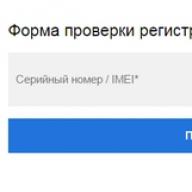SetFSB este un utilitar specializat pentru overclockarea rapidă și ușoară a procesorului. Utilizat de obicei pentru overclockarea laptopurilor, dar poate fi util și pentru computerele obișnuite, inclusiv pentru cele care rulează pe procesoare Xeon.
Folosind acest utilitar, puteți modifica cu ușurință frecvența magistralei sistemului fără a reporni sistemul. Programul are o interfață foarte simplă și prietenoasă, iar overclockarea se realizează folosind mișcarea cursorului. În ciuda ușurinței în utilizare și a overclockării, această utilitate Nu este recomandat pentru incepatori.
Din necunoașterea arhitecturii și a posibilelor limite ale procesorului dvs. și placa de baza, ambele pot deveni inutilizabile.
Cum se utilizează SetFSB?
Înainte de a începe programul, aflați numărul de cip PLL al computerului pe care îl faceți overclock. Puteți face acest lucru în trei moduri:
- cautând sub carcasa PC-ului, găsiți cipul de configurare PLL și amintiți-vă numărul;
- folosind programe precum Everest, Aida64 și altele asemenea;
- caută pe internet informații despre model specificși cipurile instalate acolo.
După ce rulați SetFSB, accesați fila Control. Acolo la punctul Generator de ceas selectați numărul de cip al computerului dvs. După ce ați selectat numărul PPL, faceți clic pe butonul Obțineți FSB. După aceasta, parametrii actuali ai magistralei procesorului vor apărea pe ecranul programului și glisoarele de schimbare a frecvenței vor deveni active.

Programul de overclockare a procesorului SetFSB crește performanța procesorului prin modificarea parametrilor magistralei sistemului. Deplasând cursorul central, le veți regla. Dacă doriți să măriți intervalul de reglare, bifați caseta de lângă Ultra. După ce toate comenzile sunt setate în poziția dorită, apăsați butonul Set FSB. Vă recomandăm să creșteți aceste valori cu cel mult 20 MHz odată.

După salvarea parametrilor, trebuie să testați sistemul. Dacă computerul/laptop-ul se blochează, trebuie să reporniți sistemul și să setați valoarea cu câțiva MHz mai mică. Dacă computerul a răspuns la modificări în mod normal, atunci puteți ridica indicatorii și mai sus și puteți testa din nou.
Overclocking Xeon e5 pe plăcile de bază 2011 cu socket chinezesc
Puteți să overclockați ușor procesoarele Xeon e5 din seria 1600 și chiar 2600 (atât v1, cât și v2), care rulează pe plăci de bază chinezești precum huanan x79, clonele sale și alte plăci de bază chinezești similare.
Cunoscut pe acest moment plăci care acceptă overclocking prin setFSB:
- Revizuirile timpurii
- si mai devreme
FSB de la 90 la 110 MHz sunt disponibile fără modificări. De regulă, overclockarea FSB este limitată la 103~107MHz (ceea ce oferă o creștere de 3-7%).
Overclockarea este salvată după repornirea sau oprirea computerului (dacă există o unitate de serviciu) și este resetată după ce unitatea de sistem este deconectată după câteva zeci de secunde.
Adică, dacă în timpul procesului de overclocking, instalați o bucată de date care nu este potrivită pentru procesor sau memorie - doar deconectați computerul de la priză și așteptați puțin, după aceea totul va începe la frecvențele implicite.

Cronometrul SetFSB nu acceptă plăci de bază chinezești, așa că nu veți putea folosi glisoarele.

- Fila Diagnostic, selectați generatorul de ceas - diagnostic PLL, faceți clic pe GetFsb și 9 octeți de registre de configurare sunt citiți din ceasornic. Ne interesează octetul nr. 6, faceți clic pe el cu mouse-ul (săgeata roșie 1), iar valoarea lui în formă binară va fi încărcată în câmpul 2.
- Cei mai mici 4 biți sunt responsabili pentru FSB. Le luăm valorile în vârf
tabel și editați-le în câmpul 2. De exemplu, dacă vrem 106,25, schimbăm 00011000 în 00011101. - După aceasta, apăsați Actualizare (3), închideți toate sarcinile și salvați documentele și faceți clic pe Aplicare (4). După aceasta, fsb va fi setat la valoarea specificată.
Există un lucru - computerul se poate bloca în momentul schimbării fsb, apoi opriți-l cu butonul de pornire (ținând apăsat) și porniți-l. Procentul va funcționa la fsb-ul dat (dacă memoria și ea însăși o pot face) până când alimentarea este oprită.
Descarca
Versiuni oficiale pentru Windows 7, 8, 10 și altele. Versiune portabilă 173.133 include un generator de id (numai pentru această versiune) care poate fi folosit pentru a activa programul.
Placa de bază este o platformă multifuncțională care asigură funcționalitatea fiecărei componente a unui computer personal: memorie cu acces aleator, plăci video, hard disk-uri, procesor central. Prin urmare, este important să ne dăm seama dacă componentele vor fi compatibile cu placa de bază înainte de a cumpăra echipamente suplimentare. Singura modalitate de a face față sarcinii la îndemână este să aflați modelul plăcii de bază deja instalat în unitatea de sistem. Și, așa cum sugerează practica, există mai multe opțiuni pentru efectuarea acestei operații decât pare la prima vedere...
Sistemul de operare Windows face față sarcinii de a verifica hardware-ul în cel mai scurt timp. Mai mult, atât în Windows XP, cât și în Windows 8, procedura este aceeași - va trebui să vă referiți la secțiunea „Informații de sistem”, care este accesibilă folosind comanda msinfo32 (procedura va fi descrisă mai jos). Acolo este afișat fiecare detaliu legat de un computer personal - cantitatea de RAM, placa video curentă, sistemul de operare, capacitatea hard diskului. Si aici cale alternativă, care vă spune despre placa de bază instalată, nu este furnizat în Windows (cu excepția Linie de comanda) – nici Managerul de dispozitive, nici proprietățile computerului nu vă vor spune despre „hardware-ul major” și vor face doar lumină asupra componentelor suplimentare.
Vizualizați în msinfo32
Procedura este destul de previzibilă:
Din păcate, Windows nu este întotdeauna capabil să vadă numele plăcii de bază în Windows 10 - în 50% din cazuri va trebui să vă mulțumiți cu inscripția: „Indisponibil”, indicând incapacitatea de a afla numele exact al plăcii de bază. Căutarea din nou nu va ajuta. Și asta înseamnă că este timpul să trecem la alte metode.
Folosind linia de comandă Windows
Cum să aflați cât costă placa de bază fără a utiliza suplimentar software? Folosind linia de comandă, desigur:

Interacțiunea cu linia de comandă este convenabilă - nu există răspunsuri neinteligibile, iar situațiile în care sistemul nu este capabil să recunoască echipamentul sunt minimizate.
Programe de recunoaștere
Dacă dintr-un motiv oarecare dezvăluiți secretele plăcii de bază încorporate sistem de operare Instrumente Windows nu a funcționat, ceea ce înseamnă că este timpul să trecem la artileria grea - programe speciale, care sunt descărcate din rețea și apoi vă vorbesc în detaliu despre hardware-ul disponibil și chiar vă ajută să descărcați cele mai recente drivere:
- Speccy este un utilitar distribuit gratuit dezvoltat de studioul CCleaner, care rezumă componentele disponibile, inclusiv placa de bază. Unul dintre avantajele acestei abordări este colectarea rapidă informații tehnice fără a utiliza linia de comandă. Există, de asemenea, o traducere în rusă disponibilă, o căutare în cuprins, instrucțiuni pentru începători și chiar un terminal special care afișează temperatura procesorului central, a plăcii video și a hard disk-urilor.
- AIDA64. Dacă Speccy nu a reușit să determine placa de bază, atunci este timpul să trecem la AIDA64 - poate cel mai omnivor instrument care poate privi chiar și în colțurile neexplorate ale unui computer personal. Asistentul colectează informații despre toate odată - sistemul de operare și licențele disponibile, temperatură, tensiune, overclockare, viteză de rotație mai rece, versiuni DirectX, viteză Internet și setări de securitate. Un avantaj suplimentar (cele care depășesc domeniul de aplicare al întrebării „cum să afli ce placa de bază este pe computerul tău”) este prezența unei secțiuni „Test”. Aici, dezvoltatorii propun să efectueze teste speciale la „viteze maxime”, cu unicul scop de a determina cât de bine face față computerului sarcinilor maxime.
- Driver Booster - în mod oficial un instrument de la studioul IObit nu detectează componentele disponibile și nu afișează statistici plăci video instalate, RAM sau placa. Dar vă spune, de asemenea, ce drivere ale componentelor sunt timpul necesar pentru a fi actualizate. Și, în același timp, ajută la încărcare driverele necesareși instalați (și înainte de a începe procedura, puteți chiar să organizați un punct de restaurare - pentru orice eventualitate). Lucrul cu Driver Booster este ușor - traducerea în rusă este disponibilă, interfața este clară și interacțiunea cu funcționalitate accesibilă apare în modul semi-automat, unde este imposibil să apăsați butonul „greșit”.

Inspectie vizuala
Cum pot afla ce placă de bază este instalată pe computerul meu dacă este imposibil să pornesc computerul din cauza lipsei hardware-ului? Singura modalitate de a ajunge la adevăr este efectuarea unei inspecții vizuale. Va trebui să te uiți la marcajele și inscripțiile lăsate de producător. De regulă, chiar și începătorii care nu au întâmpinat niciodată probleme sunt capabili să facă față sarcinii. calculatoare personale. Principalul lucru este să vă încordați viziunea și imaginația, iar apoi tot ce trebuie să faceți este să vă înarmați cu un smartphone sau o tabletă, să porniți Google și să introduceți combinațiile de litere și simboluri găsite. Cu o probabilitate de 99%, informațiile necesare vor fi găsite cu siguranță.
Cum să aflați modelul generatorului de ceas
Recunoașteți modelul generatorului de ceas folosind fie cele preinstalate în funcționare sistem Windows, nici nu este posibil cu AIDA64. Va trebui să cauți doar cu ochii tăi informațiile necesare – chiar pe placa de bază, prin deschiderea carcasei. Generatorul arată ca o tablă minusculă cu numere în nume care sunt ușor de descifrat în Google.
ceasornic – nume alternativ generator de ceas și, prin urmare, procedura este aceeași - va trebui să dezasamblați unitate de sistemși scanați vizual cu atenție placa de bază pentru elemente similare marcate ICS.

Cum să aflați „generatorul de ceas” al plăcii de bază?
Numai instrumentul SetFSB poate face față sarcinii în cauză și, prin urmare, va trebui să acționați după cum urmează: * Descărcați arhiva cu instrumentul de pe site-ul oficial.
- Imediat după rularea testului, introduceți numărul de identificare situat în partea de sus a interfeței în câmpul de text gol (în captură de ecran, de exemplu, puteți vedea combinația 1726030115).
- După ce a fost finalizat un fel de verificare a licenței, va apărea o nouă fereastră de informații și referințe, care listează o cantitate colosală de informații diverse. Inclusiv indicatorul Clock Generator. Dacă fereastra specificată este goală, va trebui fie să testați din nou, fie să închideți SetFSB și apoi să reintroduceți numărul de identificare în fereastra de text goală. După cum sugerează practica, informațiile necesare vor apărea cu siguranță a treia sau a patra oară.
În mod surprinzător, analogii SetFSB nu au apărut încă pe internet. Prin urmare, pentru a verifica Clock Generator va trebui să urmați instrucțiunile descrise mai sus!
Cum să aflați producătorul plăcii de bază pe un laptop
Echipamentul disponibil într-un laptop sau netbook, deși diferă de „standard” în dimensiune, interacționează cu placa de bază și componentele suplimentare aici exact în același mod (desigur, fără a lua în calcul inspecția vizuală - pe un laptop sau netbook astfel de lucruri ar trebui fi tratat în ultimul rând - este prea mare la demontarea carcasei, există riscul de a deteriora cablurile care duc la monitor sau tastatură sau de a încălca garanția actuală). De exemplu, folosind AIDA64 sau Speccy, sau alternativ:
- CPU-Z – Inițial, instrumentul spunea doar despre procesor, dar mai târziu a apărut și el Informații suplimentare– de exemplu, numele și denumirea plăcii de bază, coolerul utilizat, informațiile actuale ale BIOS-ului, versiunea interfețe grafice, viteza RAM. Dacă se dorește, dezvoltatorii oferă să scoată date deosebit de importante într-un fișier TXT. Deci, spun ei, nu veți putea pierde parametri importanți chiar și cu o dorință puternică.
- HWiNFO32 este un alt serviciu de birou de asistență disponibil pe Windows XP, 7, Vista, 8 și 10, atât în format complet, cât și într-o versiune portabilă care poate fi descărcată cu ușurință pe stocare externă pentru utilizare oriunde unde trebuie să aflați modelul plăcii de bază de pe computer. În plus, informațiile sunt colectate cu viteza fulgerului și sunt gratuite. Limba rusa inclusa. Pentru începătorii care nu au înțeles încă noțiunile de bază ale computerului, sunt disponibile sugestii folosind un semn special de întrebare, care se află vizavi de fiecare punct de informare. Merită să petreci puțin mai mult timp și vor fi dezvăluite mai multe detalii.
Cum altfel poți afla ce placa de bază este pe computerul tău? Folosiți sfaturi pentru Windows 10. Despre utilizarea promptului de comandă și a comenzii Run.
Overclockarea unui procesor nu este o sarcină dificilă, dar necesită anumite cunoștințe și prudență. O abordare competentă a acestei activități vă permite să obțineți o creștere bună a productivității, care uneori lipsește foarte mult. În unele cazuri, puteți overclocka procesorul prin BIOS, dar dacă această opțiune lipsește sau doriți să efectuați manipulări direct din Windows, atunci este mai bine să utilizați un software special.
Unul dintre programele simple și universale este SetFSB. Lucrul bun este că îl puteți folosi pentru a face overclock procesor intel core 2 duo și modele similare mai vechi, precum și diverse procesoare moderne. Principiul de funcționare al acestui program este simplu - crește frecvența magistralei sistemului influențând cipul PLL instalat în placa de bază. În consecință, tot ceea ce ți se cere este să cunoști marca plăcii tale și să verifici dacă aceasta este inclusă în lista celor acceptate.
Mai întâi trebuie să aflați numele plăcii de bază. Dacă nu aveți astfel de date, atunci utilizați un software special, de exemplu, programul CPU-Z.
Odată ce ați determinat marca plăcii, accesați. Designul de acolo, ca să spunem ușor, nu este cel mai bun, dar toate informațiile necesare sunt acolo. Dacă placa se află pe lista celor acceptate, atunci puteți continua cu plăcere mai departe.
Descărcați caracteristici
Cele mai recente versiuni ale acestui program, din păcate, sunt plătite pentru populația de limbă rusă. Va trebui să depuneți aproximativ 6 USD pentru a primi codul de activare.

Există o alternativă - descărcare versiune veche programului, vă recomandăm versiunea 2.2.129.95. Acest lucru se poate face, de exemplu, .
Instalarea programului și pregătirea pentru overclocking
Programul funcționează fără instalare. După lansare, această fereastră va apărea în fața ta.

Pentru a începe overclockarea, trebuie mai întâi să vă cunoașteți generatorul de ceas (PLL). Din păcate, nu este atât de ușor să-l recunoști. Proprietarii de computere pot dezasambla unitatea de sistem și pot găsi informatie necesara manual. Datele arată cam așa:


Metode de identificare software a unui cip PLL
Dacă aveți un laptop sau nu doriți să vă dezasamblați computerul, atunci există încă două moduri de a vă afla PLL.
1. Intră și caută laptopul în tabel.
2. Programul SetFSB vă va ajuta să determinați marca cipului PLL în sine.
Să ne uităm la a doua metodă. Comutați la „ Diagnostic", în lista derulantă " Generator de ceas" Selectați " Diagnosticul PLL", apoi faceți clic pe butonul " Obțineți FSB».

Să coborâm pe câmp" Registre de control PLL„și vedem o masă acolo. Căutăm coloana 07 (acesta este ID-ul furnizorului) și ne uităm la valoarea primei rânduri:

Dacă valoarea este xE, atunci PLL-ul este de la Realtek, de exemplu, RTM520-39D;
dacă valoarea este x1, atunci PLL de la IDT, de exemplu, ICS952703BF;
dacă valoarea este x6 - atunci PLL de la SILEGO, de exemplu, SLG505YC56DT;
dacă valoarea este x8, atunci PLL de la Silicon Labs, de exemplu, CY28341OC-3.
x - orice număr.
Uneori sunt posibile excepții, de exemplu, pentru cipurile de la Silicon Labs - în acest caz, ID-ul furnizorului nu va fi localizat în al șaptelea octet (07), ci în al șaselea (06).
Verificarea protecției împotriva overclocking-ului software
Puteți afla dacă există protecție hardware împotriva overclocking-ului software:

Ne uităm pe teren” Registre de control PLL» la coloana 09 și faceți clic pe valoarea primului rând;
uita-te in camp" Cos" și găsiți al șaselea bit din acest număr. Vă rugăm să rețineți că numărul de biți trebuie să înceapă de la unu! Prin urmare, dacă primul bit este zero, atunci al șaselea bit va fi a șaptea cifră;
dacă al șaselea bit este 1, atunci pentru a face overclock prin SetFSB aveți nevoie de un mod hardware PLL (TME-mod);
dacă al șaselea bit este 0, atunci nu este necesar un mod hardware.
Să începem să facem overclock
Toate lucrările cu programul vor avea loc în „ Control" In camp " Generator de ceas" selectați-vă cip și apoi faceți clic pe " Obțineți FSB».
În partea de jos a ferestrei, în dreapta, veți vedea frecvența curentă a procesorului.

Vă reamintim că overclockarea se realizează prin creșterea frecvenței magistralei sistemului. Acest lucru se întâmplă de fiecare dată când mutați glisorul central spre dreapta. Lăsăm toate celelalte semi-cunoștințe așa cum sunt.
Dacă trebuie să măriți intervalul de ajustare, bifați caseta de lângă „ Ultra».

Cel mai bine este să creșteți frecvența cu atenție, 10-15 MHz o dată.

După ajustări, apăsați butonul „SetFSB”.

Dacă după aceasta computerul se blochează sau se oprește, atunci există două motive pentru aceasta: 1) ați specificat PLL greșit; 2) a crescut foarte mult frecvența. Ei bine, dacă totul a fost făcut corect, frecvența procesorului va crește.
Ce să faci după overclockare?
Trebuie să aflăm cât de stabil funcționează computerul la noua frecvență. Acest lucru se poate face, de exemplu, în jocuri sau programe specializate pentru teste (Prime95 sau altele). De asemenea, monitorizați temperatura pentru a evita o posibilă supraîncălzire atunci când procesorul este sub încărcare. În paralel cu testele, rulați un program de monitorizare a temperaturii (CPU-Z, HWMonitor sau altele). Testele sunt cel mai bine finalizate în aproximativ 10-15 minute. Dacă totul funcționează stabil, atunci puteți rămâne la noua frecvență sau puteți continua să o creșteți, efectuând toate acțiunile de mai sus într-un nou cerc.
Cum să forțezi computerul să pornească la o frecvență nouă?
Ar trebui să știți deja că programul funcționează cu noua frecvență doar până la repornire. Prin urmare, pentru ca computerul să pornească întotdeauna la noua frecvență magistrală de sistem, este necesar să puneți programul la pornire. Acest lucru este obligatoriu dacă doriți să utilizați un computer overclockat în mod regulat. Cu toate acestea, în acest caz nu vorbim despre simpla adăugare a unui program în folderul Startup. Există o modalitate de a face acest lucru - crearea unui script de liliac.
Se deschide " Caiet", unde vom crea scenariul. Scriem o linie acolo, ceva de genul acesta:
C:\Desktop\SetFSB 2.2.129.95\setfsb.exe –w15 –s668 –cg
ATENŢIE! NU COPIAȚI ACEASTA RÂND! Ar trebui să fie diferit pentru tine!
Deci, haideți să o descompunem:
C:\Desktop\SetFSB 2.2.129.95\setfsb.exe este calea către utilitarul în sine. Locația dvs. și versiunea programului pot varia!
-w15 - întârziere înainte de începerea programului (măsurată în secunde).
-s668 - setare de overclocking. Numărul tău va varia! Pentru a-l afla, uită-te la câmpul verde din fila Control a programului. Vor fi două numere separate printr-o bară oblică. Luați primul număr.
-cg este modelul PLL-ului dumneavoastră. Datele tale pot fi diferite! Trebuie să introduceți modelul PLL-ului dvs. între paranteze drepte, așa cum este specificat în SetFSB.
Apropo, împreună cu SetFSB însuși veți găsi fisier text setfsb.txt unde puteți găsi alte opțiuni și le puteți aplica dacă este necesar.
Odată ce linia a fost creată, salvați fișierul ca .bat.

Ultimul pas este să adăugați baht-ul la pornire prin mutarea comenzii rapide în folderul „” sau prin editarea registrului (veți găsi această metodă pe Internet).
Buna ziua.
Ce utilizator nu vrea ca laptopul lui să funcționeze mai repede? Nu există așa ceva! Prin urmare, subiectul overclockării va fi întotdeauna relevant...
Procesorul este una dintre cele mai importante părți ale oricărui computer, afectând semnificativ viteza dispozitivului. Overclockarea acestuia va îmbunătăți performanța laptopului, uneori destul de semnificativ.
În acest articol vreau să mă opresc asupra acestui subiect, deoarece este foarte popular și sunt puse destul de multe întrebări despre el. Instrucțiunile vor fi destul de universale (adică marca laptopului în sine nu este importantă: fie că este ASUS, DELL, ACER etc.). Asa de…
Atenţie! Overclockarea poate cauza defectarea echipamentului dumneavoastră (precum și refuzul serviciului de garanție pentru echipamentul dumneavoastră). Tot ceea ce faci conform acestui articol se face pe riscul și riscul tău.
Ce utilități vor fi necesare pentru lucru (setul minim):
- SetFSB (utilitate de overclocking). Îl puteți descărca, de exemplu, de pe portalul software: http://www.softportal.com/software-10671-setfsb.html. Utilitatea, de altfel, este plătită, dar versiunea demo, disponibilă mai sus la link, este potrivită și pentru testare;
- PRIME95 este unul dintre cele mai bune utilitare pentru testarea performanței procesorului. Informații detaliate despre acesta (precum și link-uri pentru a-l descărca) pot fi găsite în articolul meu despre diagnosticarea PC-ului:
- CPU-Z este un utilitar pentru vizualizarea caracteristicilor PC-ului, disponibil și la linkul de mai sus.
Apropo, vreau să remarc și faptul că puteți înlocui toate utilitățile de mai sus cu analogi (dintre care există o mulțime). Dar îmi voi arăta exemplul cu ajutorul lor...
Am destul de multe articole despre optimizare și curatarea geamurilor din gunoi, prin specificarea setărilor optime de funcționare pentru performanțe maxime etc. Vă recomand să faceți următoarele:
- curățați-vă laptopul de excesul de „gunoi”, sunt oferite cele mai bune utilități pentru aceasta;
- optimizați în continuare Windows - (vă puteți familiariza și cu);
- verifica-ți computerul pentru viruși, oh cele mai bune antivirusuri ;
- Dacă frânele sunt legate de jocuri (de obicei din cauza lor încearcă să overclockeze procesorul), recomand să citești articolul:
Doar că mulți utilizatori încep să overclockeze procesorul, dar motivul frânelor nu se datorează faptului că procesorul „nu se poate descurca”, ci faptului că Windows pur și simplu nu este configurat corect...
Overclockarea unui procesor de laptop folosind utilitarul SetFSB
În general, overclockarea unui procesor de laptop nu este atât de simplă și ușoară: pentru că câștigul de performanță va fi mic (dar va fi :)), și de multe ori trebuie să te confrunți cu supraîncălzirea (și, Doamne ferește, unele modele de laptop se încinge fără overclockare...).
Pe de altă parte, în acest sens, laptopul este un dispozitiv „rezonabil de inteligent”: toate procesoarele moderne sunt protejate de un sistem cu două niveluri. Când este încălzit până la un punct critic, procesorul începe automat să reducă frecvența de funcționare și tensiunea. Dacă acest lucru nu ajută, atunci laptopul pur și simplu se oprește (sau se îngheață).
Apropo, în timpul acestui overclocking nu voi atinge creșterea tensiunii de alimentare.
1) Definiția PLL
Overclockarea unui procesor de laptop începe cu nevoia de a identifica (a afla) cipul PLL.
Pe scurt, acest cip generează frecvența pentru diverse componente ale laptopului, asigurând sincronizarea. ÎN diferite laptopuri(mai mult, un producător, unul gama de modele) pot exista cipuri PLL diferite. Astfel de microcircuite sunt produse de companii: ICS, Realtek, Silego și altele (un exemplu de astfel de microcircuit este prezentat în fotografia de mai jos).
Cipul PLL de la ICS.
Pentru a determina producătorul acestui cip, puteți alege câteva moduri:
- foloseste cateva motor de căutare(Google, Yandex etc.) și caută un cip PLL pentru placa ta de bază (multe modele au fost deja descrise și rescrise de multe ori de către alți pasionați de overclocking...);
- dezasamblați singur laptopul și uitați-vă la microcircuit.
Apropo, pentru a afla modelul plăcii tale de bază, precum și procesorul și alte caracteristici, recomand să folosești utilitarul CPU-Z (mai jos o captură de ecran a funcționării acesteia, precum și un link către utilitar).
Una dintre cele mai bune utilități pentru determinarea caracteristicilor echipamentului instalat într-un computer. Există versiuni ale programului care nu necesită instalare. Recomand să aveți o utilitate similară „la îndemână”, uneori ajută foarte mult.
Fereastra principală CPU-Z.
2) Alegerea unui cip și creșterea frecvenței
În fereastră vor apărea diferite frecvențe (în partea de jos, vizavi de Frecvența curentă a CPU, este afișată frecvența curentă la care funcționează procesorul).
Pentru a o mări, trebuie să bifați caseta de lângă Ultra și apoi să mutați glisorul spre dreapta. Apropo, vă rugăm să rețineți că trebuie să-l mutați cu o diviziune foarte mică: 10-20 MHz! După aceasta, pentru ca setările să aibă efect, faceți clic pe butonul SetFSB (imaginea de mai jos).
Mutați cursorul spre dreapta...
Dacă totul a fost făcut corect (PLL-ul a fost selectat corect, producătorul nu a blocat hardware-ul să crească frecvența etc. nuanțe), atunci veți vedea frecvența (Current CPU Frequency) crește cu o anumită valoare. După aceasta, laptopul trebuie testat.
Apropo, dacă laptopul îngheață, reporniți-l și verificați PLL-ul și alte caracteristici ale dispozitivului. Sigur ai gresit undeva...
3) Testarea procesorului overclockat
De obicei, dacă există o problemă, procesorul nu va putea efectua calcule în acest program mai mult de 5-10 minute fără erori (sau supraîncălzire)! Dacă doriți, puteți lăsa lucrul 30-40 de minute. (dar acest lucru nu este deosebit de necesar).


temperatura componentelor laptopului -
Dacă testele arată că procesorul funcționează conform așteptărilor, frecvența poate fi crescută cu câteva puncte în SetFSB (al doilea pas, vezi mai sus). Apoi testați din nou. Astfel, prin experiență, vei determina la ce frecvență maximă poate fi overclockat procesorul tău. Media este în jur de 5-15%.
Asta e tot pentru mine, overclocking fericit :)